AutoCAD2007直线绘制教程详解
时间:2025-08-23 23:37:01 313浏览 收藏
**AutoCAD 2007 画直线教程详解:** AutoCAD 2007 是一款广泛应用于各行业的专业 CAD 设计软件,其强大的三维设计能力和优化的动态块功能显著提升了设计效率。本文华军软件园将为您详细介绍如何在 AutoCAD 2007 中绘制直线。通过点击绘图菜单或使用快捷命令“L”,并结合正交模式,您可以轻松绘制水平或垂直直线。本教程将一步步指导您完成直线绘制的起始点确定、长度设定等关键步骤,助您快速掌握 AutoCAD 2007 的直线绘制技巧,提升您的 CAD 设计能力。无论您是建筑设计、机械制造还是其他相关领域的从业者,本教程都将为您提供实用指导。
AutoCAD 2007 是 Autodesk 公司发布的一款专业级计算机辅助设计(CAD)工具,被广泛用于建筑设计、机械制造、电子工程、土木施工等多个行业。该版本在三维设计能力方面实现了重要升级,增强了实体与曲面建模功能,同时优化了动态块(Dynamic Blocks)的使用体验,提升了设计的灵活性与效率。此外,AutoCAD 2007 对操作界面进行了改进,新增了 SteeringWheels(导航轮)和专用的 3D 工作空间,使三维操作更加直观流畅。下面,华军软件园将为您详细介绍如何在 AutoCAD 2007 中绘制直线,以及具体的直线绘制步骤。
第一步
启动 AutoCAD 2007 软件,创建一个新图纸或打开已有图纸文件。
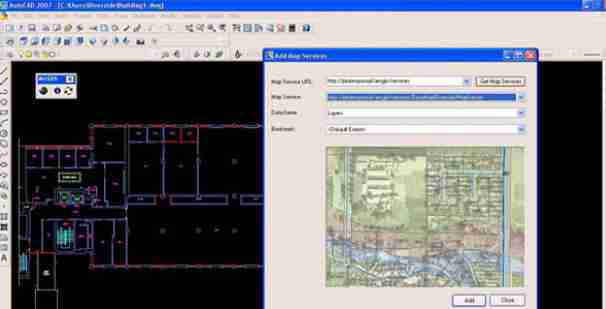
第二步
进入顶部菜单栏,点击【绘图】选项。
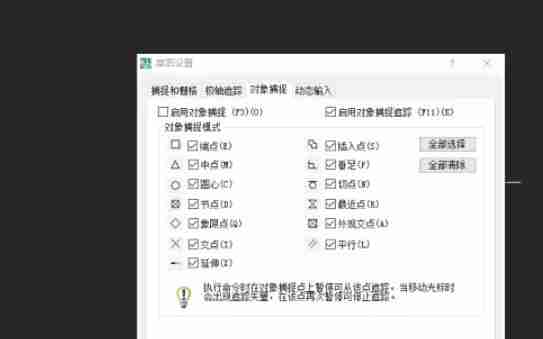
第三步
从下拉菜单中选择【直线】命令,或直接点击左侧工具栏中的直线工具图标。
第四步
在命令行中输入快捷命令 L(代表 Line),然后按下 Enter 键执行。

第五步
根据命令行提示“指定第一点:”,在绘图区域中点击鼠标左键以确定直线的起始点。
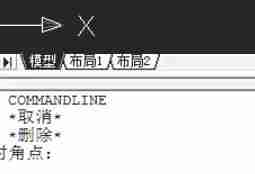
第六步
启用状态栏上的【正交】模式(图标为 ⊥,也可通过按 F8 键开启)。确定起点后,移动鼠标,线条将自动沿水平或垂直方向延伸。可通过点击鼠标左键设定终点,或直接输入具体长度数值来完成直线绘制。

以上就是本文的全部内容了,是否有顺利帮助你解决问题?若是能给你带来学习上的帮助,请大家多多支持golang学习网!更多关于文章的相关知识,也可关注golang学习网公众号。
-
501 收藏
-
501 收藏
-
501 收藏
-
501 收藏
-
501 收藏
-
467 收藏
-
315 收藏
-
171 收藏
-
210 收藏
-
457 收藏
-
482 收藏
-
220 收藏
-
149 收藏
-
297 收藏
-
177 收藏
-
488 收藏
-
253 收藏
-

- 前端进阶之JavaScript设计模式
- 设计模式是开发人员在软件开发过程中面临一般问题时的解决方案,代表了最佳的实践。本课程的主打内容包括JS常见设计模式以及具体应用场景,打造一站式知识长龙服务,适合有JS基础的同学学习。
- 立即学习 543次学习
-

- GO语言核心编程课程
- 本课程采用真实案例,全面具体可落地,从理论到实践,一步一步将GO核心编程技术、编程思想、底层实现融会贯通,使学习者贴近时代脉搏,做IT互联网时代的弄潮儿。
- 立即学习 516次学习
-

- 简单聊聊mysql8与网络通信
- 如有问题加微信:Le-studyg;在课程中,我们将首先介绍MySQL8的新特性,包括性能优化、安全增强、新数据类型等,帮助学生快速熟悉MySQL8的最新功能。接着,我们将深入解析MySQL的网络通信机制,包括协议、连接管理、数据传输等,让
- 立即学习 500次学习
-

- JavaScript正则表达式基础与实战
- 在任何一门编程语言中,正则表达式,都是一项重要的知识,它提供了高效的字符串匹配与捕获机制,可以极大的简化程序设计。
- 立即学习 487次学习
-

- 从零制作响应式网站—Grid布局
- 本系列教程将展示从零制作一个假想的网络科技公司官网,分为导航,轮播,关于我们,成功案例,服务流程,团队介绍,数据部分,公司动态,底部信息等内容区块。网站整体采用CSSGrid布局,支持响应式,有流畅过渡和展现动画。
- 立即学习 485次学习
